coreldraw 2018如何使用缩放级别?coreldraw 2018使用缩放级别的方法
在CorelDRAW 2018里如何使用缩放级别呢?下面是蓝图技术网小编介绍coreldraw 2018使用缩放级别的方法,有需要的小伙伴一起来下文看看吧,希望可以帮助到大家!
coreldraw 2018如何使用缩放级别?coreldraw 2018使用缩放级别的方法
在CorelDRAW中找到缩放级别工具。
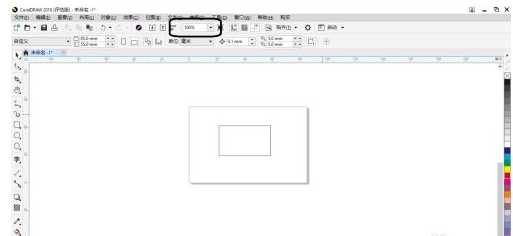
找到之后点击即可弹出下列选项。
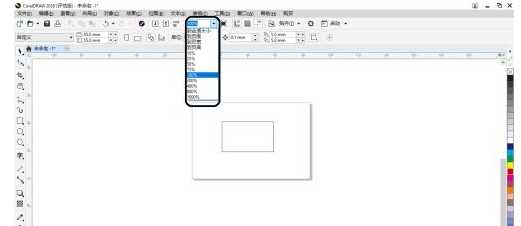
如果想把界面调到最适合的大小此时在下列选项中选择了“到合适的大小”命令。
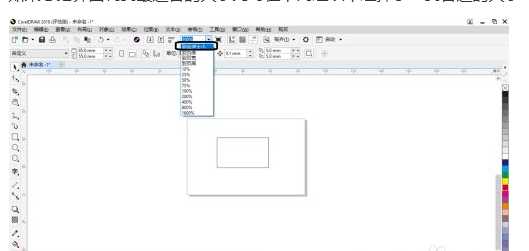
如果把画板的左右边缘调到与工具的边缘的话点击“到页宽”选项。
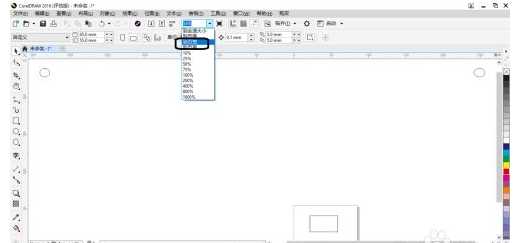
此时左右两边已经靠近工具栏各边缘了。
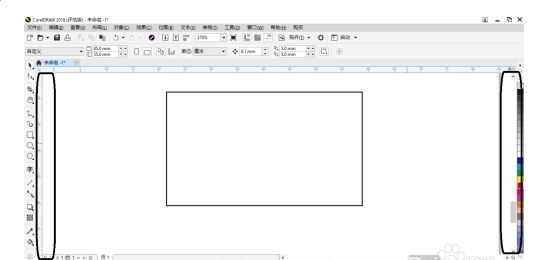
如果选择了“到页高”选项的话可把画板的高调到上下的边缘。
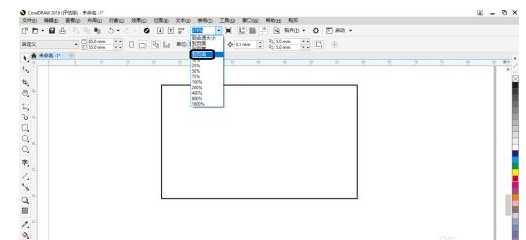
以上这里为各位分享了coreldraw 2018使用缩放级别的方法。有需要的朋友赶快来看看本篇文章吧!
免责声明:
1、本站所有资源文章出自互联网收集整理,本站不参与制作,如果侵犯了您的合法权益,请联系本站我们会及时删除。
2、本站发布资源来源于互联网,可能存在水印或者引流等信息,请用户擦亮眼睛自行鉴别,做一个有主见和判断力的用户。
3、本站资源仅供研究、学习交流之用,若使用商业用途,请购买正版授权,否则产生的一切后果将由下载用户自行承担。
4、侵权违法和不良信息举报 举报邮箱:cnddit@qq.com


还没有评论,来说两句吧...